Настройка семантического ранжирования
Вы можете включить семантический ранжирование на уровне обслуживания и после его включения семантический рейтинг доступен для всех индексов. Семантический ранжирование нельзя включить или отключить на основе индекса.
Включение семантического ранжирования
Перед включением семантического ранжирования необходимо иметь azure AI служба с по крайней мере одним индексом.
Примечание.
Для семантического ранжирования служба ИИ должен иметь оплачиваемый уровень. Вы не можете изменить ценовую категорию служба ИИ. Если вам нужна другая ценовая категория, вам придется повторно создать службу.
Семантический рейтинг недоступен в каждом регионе. Перед включением семантического ранжирования проверка, что регион служба ИИ поддерживает семантический рейтинг. Список регионов, поддерживающих семантический ранжирование, см. в разделе "Продукты", доступные по регионам.
Чтобы включить семантический ранжирование в портал Azure, выполните следующие действия.
- Откройте портал Azure и выполните вход.
- Выберите все ресурсы и выберите службу поиска.
- В области навигации выберите семантический рейтинг (предварительная версия).
- Выберите соответствующий план обслуживания. После развертывания можно изменить план обслуживания.
Настройка семантического ранжирования
После включения семантического ранжирования можно настроить семантический ранжирование на основе индекса. Для каждого индекса можно настроить несколько семантических конфигураций.
Чтобы настроить семантический рейтинг, выполните следующие действия.
На домашней странице портал Azure выберите все ресурсы и выберите службу поиска.
На панели навигации в области управления поиском выберите индексы.
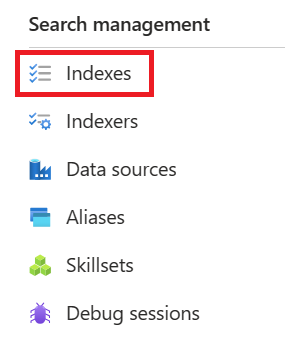
Выберите индекс.
Выберите конфигурации семантики и выберите "Добавить семантику".
В поле "Имя" введите имя для семантической конфигурации.
В поле "Заголовок" выберите поле, описывающее документ.
В поле "Содержимое" в имени поля "Поле" выберите поле контента.
Повторите предыдущий шаг для дополнительных полей содержимого.
В разделе "Ключевые слова" в имени поля "Поле" выберите поле с ключевыми фразами.
Повторите предыдущий шаг для дополнительных полей ключевое слово.
Выберите Сохранить.
На странице индекса нажмите кнопку "Сохранить".